윈도우10에서는 작업표시줄 우측 끝에 알림센터라는 기능이 있습니다. 알림센터란 컴퓨터에서 필요한 업데이트 내용이 있거나, 로그인된 계정으로 메일을 수신받는 등 모든 활동에 대해서 사용자에게 알려주는 기능인데요. 컴퓨터를 하다가 갑작스럽게 화면 우측에 알림 팝업 메시지가 생기는 것이 바로 알림센터가 하는 일입니다.
그런데 알림 내용의 대다수는 중요하지 않은 업데이트 안내나 뉴스, 날씨 등을 소개해주는데 불필요하게 느껴집니다. 또 알림센터를 눌러서 메시지를 확인하지 않으면 작업표시줄에 숫자가 사라지지 않기 때문에 신경이 많이 쓰이는데요. 이럴 땐 윈도우10 알림센터 끄기 방법으로 시원하게 해결해줄 수 있습니다.
이렇게 알림센터로 메시지를 끄면 즉시 체감이 되는데 왜 진작에 설정해주지 않았을까싶은 생각이 듭니다. 이제 컴퓨터로 중요한 일을 할 때나 게임을 할 때 방해받지 않도록 윈도우10 알림센터 끄는 것을 추천드립니다.
윈도우10 알림센터 끄기
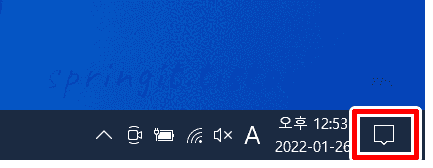
1. 작업표시줄 우측 끝에 있는 알림센터 버튼을 클릭합니다.
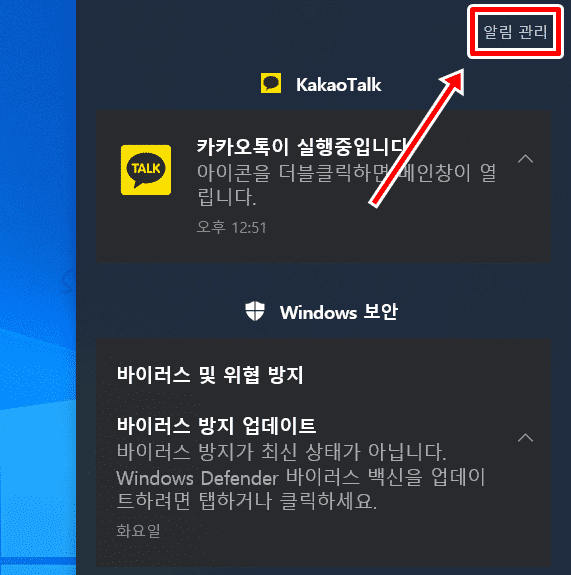
2. 우측 상단 알림 관리를 클릭합니다.

3. 앱 및 다른 보낸 사람의 알림 받기를 끔으로 설정합니다.

4. 세부설정에 체크된 알림을 모두 체크 해제합니다.
알림을 꺼주더라도 새로운 기능과 제안 내용을 강조 표시하기 위해 업데이트 후와 로그인시 때때로 Windows 시작 환경 표시 및 Windows에 대한 팁 표시 이렇게 2개의 세부 설정 알림은 꺼지지 않기에 직접 체크를 해제해주셔야 합니다.

5. 윈도우10 알림센터 기능이 완전히 해제됩니다.
이렇게 설정을 하고 이용하시면 되는데 만약 내가 별도로 알림을 받고 싶은 프로그램이 있거나, 특정 시간 대에만 알림센터의 메시지를 받고 싶지 않다면 참고하기 좋은 방법들을 아래에서 함께 소개드리겠습니다.
특정 프로그램의 알림만 차단하는 방법

특정 프로그램의 알림만 차단하고 싶다면 알림센터 알림이 켬 상태여야 합니다.

아래로 내리시면 '앱 알림 받기' 목록을 보실 수 있습니다. 이곳에서 알림을 받고 싶지 않은 프로그램은 모두 끔으로 설정해주시면 됩니다. 그러면 켬 표시된(내게 중요한) 프로그램의 알림 메시지만 알림센터에서 확인할 수 있습니다.
알림센터에서 메시지 알림 규칙 만들기
메시지 알림 규칙으로 내가 원하는 특정 시간대에는 알림이 울리지 않게 한다거나, 잠금 화면에서는 알림을 표시한다거나, 모든 프로그램의 알림은 받지만 우선순위 상위 프로그램의 알림은 표시하고 나머지 프로그램은 알림센터로 바로 이동시키는 등 사용자 사용패턴에 맞춰서 세부 규칙을 만들어줄 수도 있습니다.

윈도우10 알림센터에서 집중 지원 설정을 클릭합니다.

집중 지원에서 보거나 듣고 싶은 알림을 설정하시면 됩니다. 해제, 우선 순위만, 알람만 중에서 하나를 체크하시면 됩니다. 이 때 우선 순위만을 체크하시면 우선 순위 목록을 사용자가 직접 지정해줘야 합니다.

자동 규칙에서 방해 받고 싶지 않은 시간과 활동을 선택해서 사용할 수 있습니다. 해당 시간 동안, 디스플레이를 복제할 때, 게임을 플레이할 때, 전체 화면 모드로 앱을 사용할 때 중에서 선택해서 켬으로 변경하시면 됩니다.




